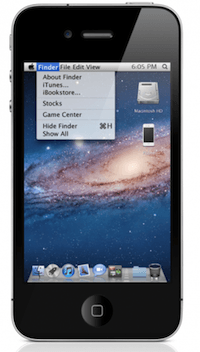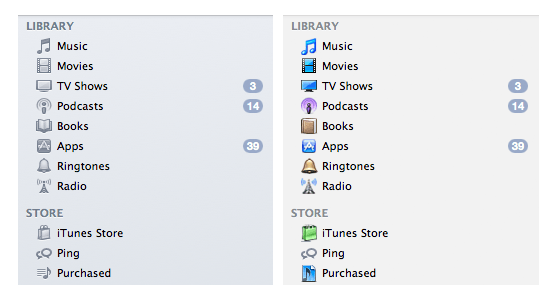OS X Lion: AirDrop activeren op iedere Mac
AirDrop is een hele handige een eenvoudige manier om bestanden uit te wisselen met andere Mac OS X Lion gebruikers. Het grote voordeel van AirDrop is dat het gebruik kan maken van een ad-hoc verbindin... lees verder ▸
AirDrop is een hele handige een eenvoudige manier om bestanden uit te wisselen met andere Mac OS X Lion gebruikers. Het grote voordeel van AirDrop is dat het gebruik kan maken van een ad-hoc verbinding, hierdoor hoeven de beide Macs voor het uitwisselen van bestanden niet op het zelfde draadloze netwerk te zijn aangemeld. Helaas wordt de AirDrop feature niet ondersteunt op iedere Mac en werkt het alleen met een draadloze netwerkverbinding. Nou ja... dat is wat Apple ons verteld, met een redelijk simpel terminal commando kun je echter AirDrop activeren op alle niet ondersteunde Macs en kun je AirDrop zelfs gebruiken met behulp van de vaste netwerk kaart! lees verder ▸
Mac OS X Lion installeren in een VMware Fusion 4.0 virtual machine
De afgelopen week is versie 4.0 van de virtualistaie software VMware Fusion voor OS X uitgebracht door VMware. De belangrijkste nieuwe feature is de ondersteuning voor Mac OS X Lion. Vanaf nu is het d... lees verder ▸
De afgelopen week is versie 4.0 van de virtualistaie software VMware Fusion voor OS X uitgebracht door VMware. De belangrijkste nieuwe feature is de ondersteuning voor Mac OS X Lion. Vanaf nu is het dus mogelijk om Mac OS X Lion in een virtual machine te installeren. Het installeren van Mac OS X Lion in een virtual machine is uiterst simpel, in slechts enkele stappen heb je snel de beschikking over de virtuele versie van Mac OS X Lion. Start VMware Fusion en maak een nieuwe virtual machine aan (File ▸ New…), het 'New Virtual Machine Assistant window' verschijnt nu op het scherm. Sleep hierin de Mac OS X Lion installer 'Mac OS X Lion-installatie' die je downloaden in de Mac App Store. lees verder ▸
Veilig bestanden verwijderen van je harddisk
Wanneer je een bestand verwijderd verdwijnt deze in de prullenmand maar zelfs wanneer je de prullenmand leeg maakt blijft het bestand aanwezig op je harddisk. Doordat alleen het eerste bitje van een b... lees verder ▸
Wanneer je een bestand verwijderd verdwijnt deze in de prullenmand maar zelfs wanneer je de prullenmand leeg maakt blijft het bestand aanwezig op je harddisk. Doordat alleen het eerste bitje van een bestand wordt veranderd in het filesysteem verschijnt deze niet meer in Finder. De overige data blijft echter op je harddisk aanwezig totdat deze wordt overschreven. Je kunt er voor kiezen om de prullenmand leeg te maken doormiddel van de optie "Leeg prullenmand veilig" in het Finder menu. Deze optie overschrijft de bestanden die wilt verwijderen driemaal met de bytes 0xff, 0x00 en 0xff waarna het bestand uiteindelijk wordt verwijderd uit het filesysteem. Het resultaat is dat je een compleet leeg gewist bestand op je harddisk hebt staan, waar zelfs de beste CSI agent niets meer van kan maken. lees verder ▸
OS X Lion Ultimatum, geef je iPhone een Lion interface
Wanneer je iPhone is voorzien van een Jailbreak, dan is het vanaf nu mogelijk om deze een Mac OS X Lion interface te geven. Hoewel ik persoonlijk geen liefhebber ben van alternatieve thema's is OS X L... lees verder ▸
Wanneer je iPhone is voorzien van een Jailbreak, dan is het vanaf nu mogelijk om deze een Mac OS X Lion interface te geven. Hoewel ik persoonlijk geen liefhebber ben van alternatieve thema's is OS X Lion Ultimate toch wel zeer indrukwekkend te noemen! OS X Lion Ultimatum is voorzien van een eigen installer en geeft je iPhone de volgende features: • Een Mac OS X look-a-like dock. • OS X Lion login scherm. • Finder venster met toegang tot apps en data. • Een Finder app met menuopties. • LaunchPad toont alle geïnstalleerde apps. • Safari is voorzien van een OS X Skin. • Het Dock is voorzien van stacks. • Mission Control geeft toegang tot sociale media apps en widgets. lees verder ▸
Safari 5.1: De opmaak van de Reader functie aanpassen
Sinds Safari 5.0 heeft Apple de Reader feature toegevoegd, deze feature maak het lezen van artikelen een stuk comfortabeler. De Reader feature is eigenlijk niets meer dan een HTML bestand met javacode... lees verder ▸
Sinds Safari 5.0 heeft Apple de Reader feature toegevoegd, deze feature maak het lezen van artikelen een stuk comfortabeler. De Reader feature is eigenlijk niets meer dan een HTML bestand met javacode en embedded CSS code die wordt geactiveerd. Wanneer je een beetje handig bent met CSS dan kun je de weergave van Reader volledig aanpassen naar je eigen wensen. In de huidige versie van Safari (5.1) is het HTML bestand dat verantwoordelijk is voor de opmaak verplaatst naar een andere map op de harddisk. Open Finder ▸ Ga ▸ Ga naar… en kopieer het onderstaande path in het venster: /System/Library/PrivateFrameworks/Safari.framework/Versions/A/Resources/Reader.html Maak van het bestand 'Reader.html' een backup en open deze hierna met een teksteditor (bijvoorbeeld: BBedit). lees verder ▸
Het MacBook scherm uitschakelen bij gebruik van een extern scherm
Wanneer je een MacBook Pro of Air wilt gebruiken met een extern scherm dan is het onder Mac OS X Lion niet meer mogelijk om het scherm van de MacBook zelf uit te schakelen. Het scherm blijft aan en er... lees verder ▸
Wanneer je een MacBook Pro of Air wilt gebruiken met een extern scherm dan is het onder Mac OS X Lion niet meer mogelijk om het scherm van de MacBook zelf uit te schakelen. Het scherm blijft aan en er is geen standaard mogelijkheid om deze uit te schakelen met behulp van systeemvoorkeuren of een toetscombinatie. Natuurlijk kun je een MacBook ook dichtklappen om het interne scherm uit te schakelen wanneer deze is verbonden met een extern scherm. Echter de wat oudere type Macs kunnen hierdoor nog wel eens zeer warm worden omdat de koeling minder wordt. De warme lucht wordt namelijk via het scharnierpunt en in sommige gevallen zelfs via het toetsenbord afgevoerd. Apple adviseert dan ook om een MacBook zoveel mogelijk geopend te gebruiken. lees verder ▸
OS X Lion: Het wachtwoord van een gebruiker wijzigen in Single user mode
Wanneer je het wachtwoord van je gebruikersaccount kwijt bent dan heb je een probleem, zeker wanneer je gebruik maakt van het loginvenster. De methode om het wachtwoord van een gebruikersaccount te wi... lees verder ▸
Wanneer je het wachtwoord van je gebruikersaccount kwijt bent dan heb je een probleem, zeker wanneer je gebruik maakt van het loginvenster. De methode om het wachtwoord van een gebruikersaccount te wijzigen is in Mac OS X Lion gewijzigd, dit is vanaf nu mogelijk via de recovery-partitie van Lion (zie: Het wachtwoord van een gebruiker wijzigen). Mocht er geen recovery-partitie aanwezig zijn op je Mac dan is het ook via de Single user mode van Mac OS X mogelijk om het wachtwoord van een gebruiker te wijzigen. Volg hiervoor de onderstaande procedure: lees verder ▸
De Safari geschiedenis aanpassen (archief)
Het is voor niemand een verrassing dat alle webpagina’s die je bezoekt met Safari worden geregistreerd in de geschiedenis van de applicatie. Hoewel dit tricky kan zijn, als je wat te verbergen hebt ... lees verder ▸
Het is voor niemand een verrassing dat alle webpagina’s die je bezoekt met Safari worden geregistreerd in de geschiedenis van de applicatie. Hoewel dit tricky kan zijn, als je wat te verbergen hebt is de optie voornamelijk heel erg handig. Normaal gesproken legt Safari ieder bezoek aan een website vast. Om te voorkomen dat je op een bepaald moment een gigantische geschiedenis hebt kun je met behulp van de voorkeuren in Safari de geschiedenis beperken, hierbij heb je de keuze uit één dag, één week, twee weken, één maand of één jaar. Deze optie kun je terugvinden in Safari onder: lees verder ▸
iPhoto: De originele foto’s terugvinden in Finder
iPhoto is één van de meest populaire applicaties onder Mac OS X gebruikers. Door velen wordt de applicatie gebruikt voor het importeren en beheren van digitale foto's. De uiterst eenvoudig gebruiker... lees verder ▸
iPhoto is één van de meest populaire applicaties onder Mac OS X gebruikers. Door velen wordt de applicatie gebruikt voor het importeren en beheren van digitale foto's. De uiterst eenvoudig gebruikersinterface zorgt ervoor dat iedereen direct aan de slag kan met deze applicatie. Nadat de foto's zijn geïmporteerd worden deze toegevoegd aan de Fotobibliotheek, wanneer je de originele bestanden van de foto's wilt gebruiken voor een andere applicatie of deze wilt kopiëren naar een alternatieve locatie dan is dit mogelijk met behulp van Finder. De foto's worden in een speciale map (container) opgeslagen. lees verder ▸
iOS 4.3.5 (8L1) decrypten
Wanneer je iPad, iPod Touch of iPhone is voorzien van een Jailbreak dan kan het soms wel eens handig zijn om de beschikking te hebben over de originele iOS bestanden. Deze bestanden hebben mij al vaak... lees verder ▸
Wanneer je iPad, iPod Touch of iPhone is voorzien van een Jailbreak dan kan het soms wel eens handig zijn om de beschikking te hebben over de originele iOS bestanden. Deze bestanden hebben mij al vaak geholpen om een volledige restore te voorkomen nadat ik iets teveel had gewijzigd. Door de beschikking te hebben over de originele iOS systeem bestanden kan je deze bestanden bij problemen weer terug plaatsen via een USB of SSH verbinding. Een iOS firmware bestand (IPSW) is niets meer dan een gewoon zip bestand en is dus vrij eenvoudig uit te pakken. Hernoem .IPSW naar .ZIP en dubbelklik op het zip bestand. Eenmaal uitgepakt bevat de folder een aantal .dmg bestanden, twee kleinere en één grote. De grootste dmg is een diskimage met daarin de originele iOS systeembestanden. Het diskimage is echter gecodeerd en is daardoor niet direct te mounten onder Mac OS X. lees verder ▸
Automatisch een Mac in- en uitschakelen (archief)
In Mac OS X bestaat de mogelijkheid om je Mac op een ingeplande tijd te starten, in sluimerstand te plaatsen of af te sluiten. Deze opties zijn via de grafische OS X interface beschikbaar in het menu ... lees verder ▸
In Mac OS X bestaat de mogelijkheid om je Mac op een ingeplande tijd te starten, in sluimerstand te plaatsen of af te sluiten. Deze opties zijn via de grafische OS X interface beschikbaar in het menu ▸ Systeemvoorkeuren... ▸ Energiestand ▸ Schema... De opties in de interface zijn voor de meeste OS X gebruikers ruim voldoende, wil je echter meer opties dan kan je gebruik maken van het pmset commando onder OS X Terminal. sudo pmset repeat actie weekdagen tijd lees verder ▸
De iTunes navigatiekolom voorzien van kleurrijke symbolen
Gisteren hebben we uitgelegd hoe je de navigatiekolom in de Finder van Mac OS X Lion weer kunt voorzien van kleur. Vandaag gaan we hetzelfde doen met de navigatiekolom in iTunes 10.4.1. De procedure i... lees verder ▸
Gisteren hebben we uitgelegd hoe je de navigatiekolom in de Finder van Mac OS X Lion weer kunt voorzien van kleur. Vandaag gaan we hetzelfde doen met de navigatiekolom in iTunes 10.4.1. De procedure is iets simpeler omdat in iTunes alleen het vervangen van een art-work bestand voldoende is. Er hoeft dus geen SIMBL of dergelijke plugin geïnstalleerd te worden. lees verder ▸
OS X Lion: Het ‘sleepimage’ uitschakelen op een MacBook
Mac OS X schrijft voordat deze in sluimerstand wordt geplaatst de complete inhoud van het RAM geheugen weg naar de harddisk in de vorm van een 'sleepimage'. Hierdoor ben je ervan van verzekert dat wan... lees verder ▸
Mac OS X schrijft voordat deze in sluimerstand wordt geplaatst de complete inhoud van het RAM geheugen weg naar de harddisk in de vorm van een 'sleepimage'. Hierdoor ben je ervan van verzekert dat wanneer de batterij geheel leeg raakt de huidige 'state' van je Mac wordt opgeslagen en er geen gegevens verloren gaan. Mocht je in het verleden de instellingen voor het wegschrijven van het 'sleepimage' hebben aangepast dan is dit tijdens de installatie van Mac OS X Lion weer automatisch teruggezet naar de standaard instellingen. Het nut van van het 'sleepimage' is sinds Mac OS X Lion discutabel geworden, de meeste native applicaties zijn namelijk voorzien van de Resume functie. Deze functie doet hetzelfde als het 'sleepimage' maar dan op basis van de individuele applicaties. lees verder ▸
OS X Lion: Fix voor trage verbindingen in Safari
Er zijn een groot aantal Mac OS X Lion gebruikers die verbindingsproblemen ondervinden met Safari. In sommige gevallen worden de websites (zeer) traag geladen terwijl andere applicaties die ook gebrui... lees verder ▸
Er zijn een groot aantal Mac OS X Lion gebruikers die verbindingsproblemen ondervinden met Safari. In sommige gevallen worden de websites (zeer) traag geladen terwijl andere applicaties die ook gebruik maken van de netwerk- / internetverbinding hiervan geen last ondervinden. Wanneer er een andere browser dan Safari wordt gebruikt is er geen sprake van een trage verbindingen bij het inladen van de webpagina’s. Het probleem wordt veroorzaakt door de cache database, deze bevat na de Lion update enkele corrupte records. Deze kunnen niet worden verwijderd wanneer je Safari ‘reset’ met behulp van de menuoptie ‘Safari ▸ Stel Safari op nieuw in...’. lees verder ▸
OS X Lion: Het geluidsvolume in kleinere stappen aanpassen
In de voorgaande versies van Mac OS X was het mogelijk met de toetscombinatie Shift⇧ + option⌥ het geluidsvolume in stappen van 2% aan te passen. In Mac OS X Lion is dit niet meer mogelijk en kun ... lees verder ▸
In de voorgaande versies van Mac OS X was het mogelijk met de toetscombinatie Shift⇧ + option⌥ het geluidsvolume in stappen van 2% aan te passen. In Mac OS X Lion is dit niet meer mogelijk en kun je alleen nog maar de standaard 8% stappen uitvoeren met de volume-knoppen. Op het Apple support forum zijn tientallen topics terug te vinden waarin Lion gebruikers aan Apple vragen deze functionaliteit terug te brengen in Mac OS X Lion. Naar verwachting zal dit dan ook in een toekomstige update gebeuren. In de tussentijd is het met behulp van twee kleine Automator scripts mogelijk om het geluidsvolume aan te passen in stappen van 2%. Door het Automator script op te slaan als 'voorziening' kunnen we zelfs toetscombinaties gebruiken om de scripts te activeren. We gaan twee Automator scripts maken één voor harder en één voor zachter. lees verder ▸
OS X Lion: Het symbool locatiebepaling verwijderen uit de menubalk
Wanneer je in Mac OS X Lion gebruik maakt van een applicatie die locatiebepaling ondersteunt dan verschijnt er een pijlsymbool in de menubalk. Via ▸ Systeemvoorkeuren ▸ Beveiliging en privacy ... lees verder ▸
Wanneer je in Mac OS X Lion gebruik maakt van een applicatie die locatiebepaling ondersteunt dan verschijnt er een pijlsymbool in de menubalk. Via ▸ Systeemvoorkeuren ▸ Beveiliging en privacy ▸ Privacy is niet mogelijk om dit symbool uit te schakelen. Op zich is dit symbool echter ook niet noodzakelijk aangezien Mac OS X Lion een waarschuwing venster zal tonen wanneer een applicatie gebruik wil maken van de locatiebepaling voorzieningen. lees verder ▸